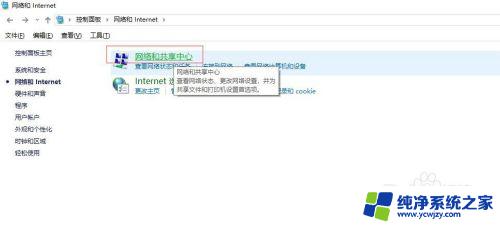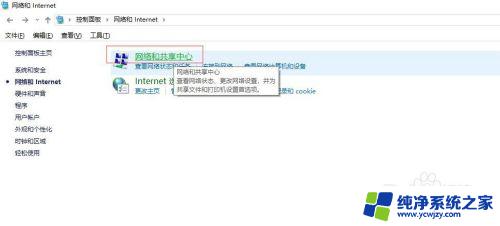win7电脑怎么投屏到电视上 win7电脑如何实现无线投屏到电视的方法
更新时间:2023-09-23 17:52:52作者:xiaoliu
win7电脑怎么投屏到电视上,如今随着科技的不断发展,电视成为了人们娱乐生活中不可或缺的一部分,有时候我们希望将电脑上的内容投射到电视屏幕上,以便更好地享受大屏幕的视觉效果。在这方面Win7电脑提供了一种便捷的无线投屏方法,让我们可以将电脑上的影片、图片或者其他内容无线传送到电视上,实现更加舒适的观影体验。Win7电脑如何实现无线投屏到电视的方法呢?接下来我们将为大家详细介绍。
具体方法:
1.在电脑的控制面板中,找到【网络和Internet】—【网络共享中心】。见图:
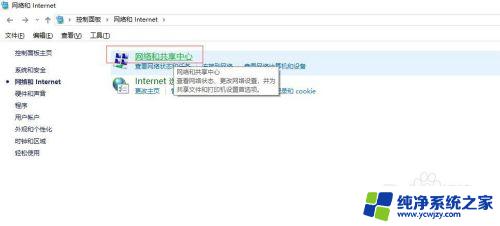
2.点击打开左上方的【更改高级共享设置】或者是直接右键【网上邻居】—【网络共享中心】—【更改高级共享设置】。见图:
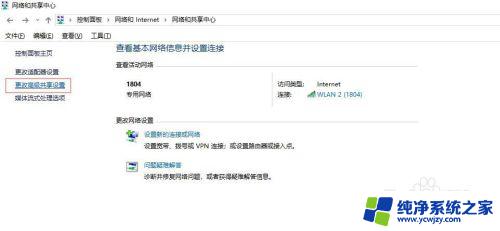
3.下滑找到【流媒体选项】,点击启用流媒体。见图:
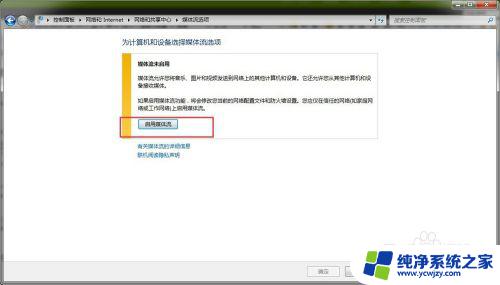
4.点击“选择媒体流选项...”。见图:
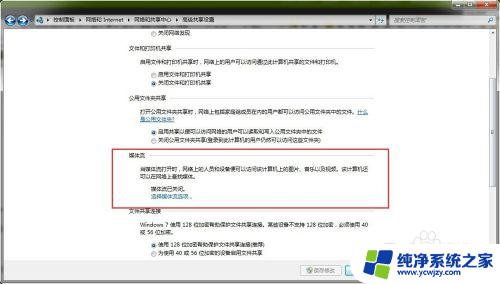
5.在自定义选项下全部设置为“已允许”状态,再点击“确定”按钮。见图:
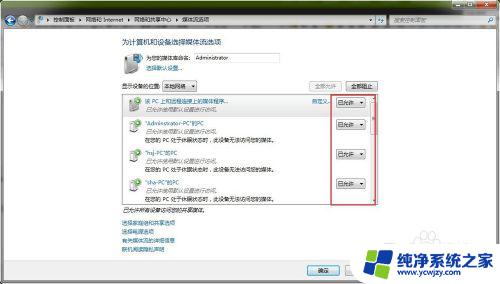
以上是如何将Win7电脑投屏到电视上的全部内容,如果您遇到了这种情况,可以按照小编的方法来解决,希望这能帮助到您。